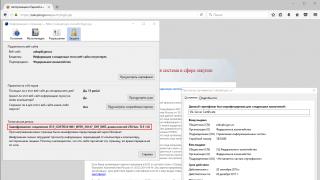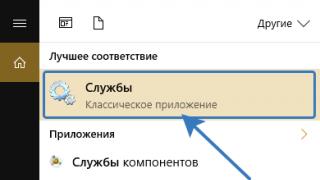Полностью протестировать работу программного обеспечения невозможно. При стечении определенных обстоятельств появляются различные ошибки и сбои, предвидеть которые практически нереально. Это касается и отображения сайтов в браузерах. Сейчас мы рассмотрим, что это за ошибка «Опаньки» в Google Chrome и что делать, если она появляется слишком часто.
Описание ошибки
Страница «Опаньки…» в Google Chrome возникает в ситуациях, когда браузер не может по определенным причинам загрузить содержимое веб-страницы. Более подробную информацию о сбоях в интернет-обозревателе можно найти по ссылке chrome://crashes.
Если проблема возникает изредка и не мешает комфортному серфингу в интернете – обращать внимание на нее не стоит. Но когда ошибкой сопровождается каждая вторая попытка открыть веб-сайт, нужно говорить о присутствии неполадок, которые нужно решать.
Как исправить?
Проверка на конфликты
Некоторое ПО несовместимо с параллельной работой Google Chrome, поэтому нужно выяснить информацию о всех возможных конфликтах. Для этого перейдите по ссылке chrome://conflicts, на которой отображаются все недоброжелатели вашего браузера. После ознакомления с данными на странице рекомендуется удалить все конфликтующие приложения.
Также можно перейти на страницу технической поддержки браузера и ознакомиться с рекомендациями от представителя компании.
Удаление вирусов
Деятельность опасных программ на компьютере также вызывает сбои в работе браузера. Для проверки и очистки ПК выполните следующее:
- Закройте все открытые приложения.
- Удалите файлы из папки Temp в каталоге C:\Users\<Администратор>\AppData\Local\Temp.
- Установите AdwCleaner , Dr.Web CureIt! и CCleaner .
- Запустите AdwCleaner от имени администратора, в появившемся окне нажмите кнопку «Сканировать» и дождитесь окончания процедуры. После кликните кнопку «Очистка».

- Откройте Dr.Web CureIT! И выполните глубокую очистку системы.
- Сбросьте настройки Google Chrome.

- Проверьте ярлык браузера и удалите ссылку (при наличии).

- Очистите реестр с помощью CCleaner.

Регистрация нового пользователя
Известно, что проблемы с отображением страниц также связаны с ошибками внутри пользовательских аккаунтов. Непонятно, какие именно события становятся причиной сбоев, но регистрация нового профиля ликвидирует проблему. Для этого нужно лишь открыть «Настройки» и добавить нового пользователя в подкатегории «Пользователи».
Восстановление системных файлов
Также проблемы вызываются повреждением системных файлов. Для их сканирования выполните следующее:

Переустановка браузера
Если ничего из вышеперечисленного не помогло, нужно с нуля установить Google Chrome на компьютер. Для этого:
- Перейдите в «Этот компьютер» – «Удалить или изменить программу».

- Найдите Google Chrome, нажмите ПКМ и выберите «Удалить».
- Следуйте подсказкам мастера установки.
- Теперь вызовите окно «Выполнить» путем нажатия клавиш Win+R.
- В текстовое поле введите regedit и нажмите «ОК».
Как устранить?
Если это разовый случай, то переживать особо не стоит. Такой баг легко устраняется: просто обновите страничку (клавиша F5 ). Это самый распространенный способ решения проблемы "Опаньки" .Если не помогает или ошибка вновь и вновь заставляет вас обновлять страницу, значит проблема засела где-то глубже.
Альтернативные способы устранения ошибки
">Иногда приходится покопаться с компьютером, чтобы навсегда решить вопрос корректной работы браузера.
- У вас вирусы, которые нужно удалить.
Запустите ПОЛНУЮ проверку всего компьютера (всех папок и файлов на всех жестких дисках). Такая проверка может занять целый день, но оно того стоит. Если антивирус что-то найдет, удаляйте это. Обязательно после проверки перезагрузите компьютер.- Антивирус или брандмауэр блокируют Хром.
Правда это или нет - легко определить:
- отключите ВРЕМЕННО антивирус;
- отключите ВРЕМЕННО брандмауэр (чтобы найти его нажмите ПУСК и в поиске вбейте слово "брандмауэр").
- затем запустите Хром.
Если Хром будет работать нормально, значит проблема была в антивирусе или брандмауэре.В таком случае просто в настройках пропишите исключение для Хрома . Четкой инструкции тут не будет, т.к. антивирусных программ сейчас великое множество.
- Какое-то расширение препятствует нормальной работе браузера.
Зайдите в настройки , затем в инструменты , затем в расширения и там поотключайте все расширения, которые кажутся вам сомнительными. Если после отключения, все стало нормально работать, значит вы локализовали проблему.- Повреждение профиля => нужно заводить новый.
Именно это нужно делать в самую последнюю очередь, если пункты 1-3 не помогли. Как это сделать?Выполните команду: кнопка с логотипом Windows + E.
- В самом верху (где будет написано "Компьютер") в адресной строке нужно будет все стереть и вставить следующий код.
Для Windows XP:
%USERPROFILE%\Local Settings\Application Data\Google\Chrome\User Data\
Для Windows 7-8, Vista:
%LOCALAPPDATA%\Google\Chrome\User Data\
- Вставьте скопированный код в эту строку и нажмите ENTER.
- У вас откроется каталог с целой кучей папок. Найдите там папку Default и переименуйте ее в Backup Default .
- Перезапустите Хром.Обычно описанных выше действий вполне хватает, чтобы убрать ошибку "Опаньки" из Гугл Хрома. Действуйте! :-)
Слишком частое появление в браузере Google Chrome страницы с надписью «Опаньки… Не удалось открыть веб-страницу» вместо открываемого сайта раздражает. В большинстве случаев после перезагрузки этой страницы нужный сайт все же появляется в окне браузера. Но если с этим моментом кое-как еще можно мириться, то постоянные сбои при воспроизведении онлайн-видео как следствие одной и той же проблемы, что и в случае с появлением страницы «Опаньки…», рано или поздно приведут пользователя к поиску решений.

Какие проблемы могут быть причиной появления в окне Google Chrome страницы «Опаньки…» и сбоев при воспроизведении видео в Интернете? Как решить эти проблемы? В этом будем разбираться ниже.
1. Вирусы
Вирусы – это универсальная причина множества неполадок с программным обеспечением Windows-компьютеров. Сбои в работе как Google Chrome, так и любого иного браузера могут быть следствием проникновения в систему вируса. Если страница «Опаньки…» слишком часто появляется в окне Google Chrome, первым делом стоит провести глубокое сканирование компьютера антивирусом и нейтрализовать вирусы, если таковые будут обнаружены. Если же в результате антивирусного сканирования вирус не будет обнаружен, искать причину проблемы нужно будет дальше.
2. Поврежденные или уничтоженные системные файлы
Может случиться и так, что вирус будет уничтожен, а проблема с Google Chrome не решится и пресловутая страница появится вновь. Причина проблемы может крыться в работе, которую успел проделать вирус, повредив или уничтожив важные системные файлы Windows. Выявить факт повреждения или уничтожения защищенных системных файлов, а также при необходимости восстановить их поможет штатная утилита Windows «sfc.exe», запускаемая в командной строке. В случае подмены или повреждения системных файлов утилита заменяет эти файлы оригинальными, которые хранятся в специальном системном кэше или в дистрибутиве Windows. Для запуска и работы утилиты нужны права администратора. Чтобы запустить командную строку от имени администратора в Windows 8.1 и 10, достаточно вызвать на кнопке «Пуск» контекстное меню.

В Windows 7 командная строка доступна внутри меню «Пуск» в разделе «Стандартные». Опция запуска командной строки от имени администратора появится при вызове контекстного меню на ее значке.

В окне командной строки вводим следующее:
И жмем Enter.

Если в процессе проверки утилита обнаружит проблемы с системными файлами, все должно быть исправлено автоматически.
3. Блокировка антивирусом или файерволом
Появление страницы «Опаньки…» и прочие проблемы в работе Chrome могут быть вызваны работой сторонних антивирусов и файерволов. Необходимо временно приостановить работу таковых и протестировать Chrome. Если причина проблемы в ходе тестирования подтвердится, в антивирусе или файерволе нужно будет создать для Chrome исключение.
4. Оперативная память
Тогда как при работе с другими программами наличие проблем с оперативной памятью может не ощущаться, браузеры, обладая особой чувствительностью к этой аппаратной составляющей компьютера, могут быть первыми вестниками неполадок. Особенно, если речь идет о Google Chrome и прочих браузерах на платформе Chromium, которые активно используют в своей работе оперативную память. Если страница «Опаньки…» в окне Google Chrome время от времени сопровождается синим экраном смерти Windows, шансы на то, что проблема в оперативной памяти компьютера увеличиваются. Еще больше шансы увеличиваются, если недавно была заменена или добавлена планка оперативной памяти.
Одного лишь соответствия оперативной памяти материнской плате и процессору недостаточно, если дело имеем с двумя моделями RAM. Сами планки оперативной памяти должны соответствовать друг другу. Проще всего определить, не оперативная память ли является причиной появления страницы «Опаньки…» в окне Google Chrome – это протестировать работу браузера без недавно замененной или добавленной планки. Если планки оперативной памяти работают уже давно, можно попеременно снять их, чтобы определить, какая именно из них является проблемной.
Для диагностики оперативной памяти компьютера система Windows имеет специальную штатную утилиту – средство проверки памяти, работающее в режиме предзагрузки операционной системы. Запустить утилиту можно с помощью внутрисистемного поиска Windows или команды «Выполнить». Жмем клавиши +Q для запуска строки поиска или +R для запуска команды «Выполнить» и вводим следующее:

В появившемся окне выбираем первый вариант с немедленным запуском проверки оперативной памяти.

Дожидаемся завершения тестирования.

По завершении тестирования Windows загрузится и появится системное уведомление о результатах. При худшем раскладе это будет уведомление об обнаружении неполадок с памятью.
Проблемную планку оперативной памяти необходимо заменить.
Страница «Опаньки…» может появляться и при абсолютно исправной оперативной памяти, но если ее объема недостаточно для обработки выполняемых задач. Если RAM на компьютере установлено менее 4 Гб, не стоит плодить в браузере множество открытых вкладок и держать активными неиспользуемые приложения.
5. Chrome или не Chrome?
Выше рассмотрены случаи, когда Google Chrome может просто сигнализировать о наличии проблем, тогда как сами проблемы кроются в системе Windows или аппаратной части компьютера. Если Хром сигнализирует, в частности, появлением страницы «Опаньки…» и сбоями при воспроизведении видео, то другие браузеры могут по-другому реагировать на аппаратные или системные проблемы компьютера. Например, аварийно завершать работу.
Но появление страницы «Опаньки…» может быть вызвано проблемой и внутри самого браузера Chrome. Чтобы определить, Chrome или не Chrome является причиной проблемы, можно временно поработать с другим браузером. Если в работе другого браузера проблем не возникнет, необходимо тогда разбираться уже только с Хромом. Какие могут быть неполадки внутри Google Chrome?
6. Профиль Google Chrome
Ошибки в пользовательском профиле могут стать причиной появления страницы «Опаньки…». В частности, это может быть одно из установленных в профиле расширений. Чтобы проверить это, в актуальной версии Chrome даже не нужно создавать второго профиля. Можно просто временно протестировать работу браузера в гостевом режиме. Необходимо кликнуть имя пользователя вверху окна Chrome и во всплывшем окошке выбрать «Сменить пользователя».


Наладив работу с Chrome во втором профиле, первый проблемный можно удалить.

7. Конфликт версий плагинов
Причиной появления страницы «Опаньки…» может быть конфликт различных версий плагинов Google Chrome. В этом случае более старую версию плагина необходимо отключить. Чтобы отключить плагин, в новой вкладке Chrome вводим:
Отслеживаем, нет ли одинаковых плагинов в различных версиях. Если такие есть, отключаем их кнопкой «Отключить».

8. Переустановка Google Chrome
Знатоки на компьютерных форумах при любой из проблем с любым браузером любят выдавать универсальное решение – переустановка веб-обозревателя. Безусловно, такой способ в отдельных случаях (в частности, при решении проблемы со страницей «Опаньки…» в Хроме) может иметь успешный результат. Как минимум этот способ решит вопросы с конфликтом версий плагинов и расширениями, препятствующими полноценной работе браузера.
Отличного Вам дня!
Каждый современный пользователь должен уметь работать с браузерами. Подобные приложения необходимы для выхода в интернет. Они являются довольно уязвимым контентом. Возникает ошибка под названием "Опаньки" в Google Chrome? Что делать в этом случае? Разбираться в данном вопросе должен уметь каждый. Иначе придется просто отказаться от использования "Хрома".
Об ошибке
Для начала стоит понять, о чем вообще идет речь. Что такое "Опаньки" в Google Chrome? Что делать для устранения данного явления?
"Опаньки" - название ошибки, которая выскакивает на экране, если обозреватель не может по каким-либо причинам загрузить данные веб-сайта. При однократных проявлениях придавать значение сообщению не стоит. Если "Опаньки" появляется часто, придется искать причину неполадки и устранять ее.
Обновление
Начнем с самого простого варианта развития событий. Возникает ошибка "Опаньки" в Google Chrome? Что делать?
Рекомендуется открыть и закрыть браузер. Либо перезагрузить нужную страницу. После этого ошибка должна исчезнуть. Но, как показывает практика, подобный расклад действует при незначительных системных сбоях.
Конфликт контента
"Опаньки" вылезает снова и снова, делая работу в сети невыносимой?

Не исключено, что браузер конфликтует с каким-нибудь программным обеспечением. Для проверки придется открыть интернет-обозреватель и зайти на chrome://conflicts. Здесь будут видны все конфликтующие приложения. Достаточно отключить их (или удалить), как обозреватель заработает на полную мощность.
Вирусы
Появляется "Опаньки" в Google Chrome? Что делать? 7 "Виндовс" или любая другая операционная система - это не так важно. Главное, что причины подобного поведения интернет-обозревателя заключаются в инфицировании ПК.
При подобных обстоятельствах придется:
- Запустить любую антивирусную программу.
- Осуществить глубокое сканирование ПК.
- Пролечить все потенциально опасные объекты. Что не поддалось лечению - отправить в карантин или удалить.
- Запустить SpyHunter.
- Осуществить проверку компьютера на наличие шпионов.
- Удалить все обнаруженные объекты.
После проделанных операций можно перезагрузить ОС. Обычно проблема с браузером устраняется. И больше не появляется ошибка под названием "Опаньки" в Google Chrome. Что делать, если она все равно выскакивает?
Тотальная зачистка
Можно попытаться очистить компьютер от некоторых файлов. Зачастую элементарные действия помогают избавиться от изучаемой проблемы.
Возникает "Опаньки" в Google Chrome? Что делать для устранения данной ошибки? Рекомендуется:
- Открыть Temp (папка расположена на диске C, в AppData/Local).
- Удалить все содержимое составляющей.
- Запустить Ccleaner.
- Нажать на кнопку "Анализ", потом на "Очистка".
- Открыть браузер "Хром".
- В адресной строке написать chrome://settings.
- Нажать на кнопку "Сбросить настройки".
- Кликнуть ПКМ по ярлыку Google Chrome.
- Перейти в "Свойства", потом в "Ярлык".
- Зачистить все, что написано после chrome.exe.
- Сохранить изменения.
Готово! Теперь можно перезагрузить компьютер и посмотреть на результат. Не исключено, что "Хром" начнет нормально работать.

Новый пользователь
Иногда "Опаньки" появляется из-за зарегистрированного в обозревателе пользователя. При подобных обстоятельствах в "Хроме" придется проходить авторизацию под новым логином. К счастью, это довольно редкое явление.
Появляется "Опаньки" в Google Chrome? Что делать? Потребуется:
- Открыть в браузере chrome://settings.
- Зайти в "Гугл" и завести там новый профиль. Потребуется регистрация новой почты.
- Вернуться в настройки обозревателя и нажать на "Добавить нового пользователя".
- Ввести адрес почты и пароль для входа.
- Дождаться синхронизации.
Теперь можно повторить вход на страницу. Скорее всего, изучаемая проблема исчезнет. Но это еще не все. Каждый пользователь может столкнуться с разными вариантами развития событий. "Опаньки" выскакивает при разных сбоях. Зачастую они не доставляют много хлопот юзерам и не несут никакой опасности операционной системе.
Восстановление файлов
Зачастую истинная причина ошибки под названием "Опаньки" в Google Chrome (что делать, мы почти разобрались) кроется в системных сбоях. Если они незначительны, можно воспользоваться командной строкой для восстановления работоспособности ПК. В противном случае придется полностью переустанавливать ОС.

Итак, помочь в решении поставленной задачи может следующая инструкция:
- Открыть "Пуск".
- В строке поиска написать "Командная строка".
- Кликнуть по соответствующей службе.
- Написать в окне sfc.exe/scannow.
- Нажать на клавишу "Ввод".
- Дождаться окончания операции.
На проверку уходит от нескольких минут до пары часов. После того, как сканирование завершится, операционная система будет восстановлена. Все системные ошибки и сбои пропадут. А значит, можно без труда пользоваться браузерами. Никакие сбои им больше не страшны!
Переустановка
Даже перечисленные приемы не помогли? Все равно появляется "Опаньки" в Google Chrome? Что делать? "Андроид", "Виндовс" или любая другая платформа - это не столь важно. Ведь многие проблемы с браузерами решаются просто. Достаточно переустановить соответствующий софт.
Рассмотрим алгоритм действий на компьютере. При подобных обстоятельствах потребуется:
- Открыть "Пуск", "Панель управления" и "Удаление программ".
- Выбрать Google Chrome.
- Кликнуть ПКМ.
- Нажать на "Удалить".
- Завершить процесс при помощи мастера деинсталляции.
- Загрузить установочный файл "Хрома". Желательно, чтобы устанавливалась последняя версия ПО.
- Запустить мастер установки.
- Следуя указаниям на экране, завершить операцию.
Дело сделано! Теперь остается только перезагрузить ОС (не обязательно, но желательно) и запустить интернет-обозреватель. Он начнет работать в полную силу.
Возникает "Опаньки" в Google Chrome? Что делать? Если перечисленные выше приемы не помогли, придется перепробовать различные секреты. Не факт, что они сработают, но иногда предложенные ниже методы оказываются эффективными.

О чем идет речь? От "Опаньки" можно избавиться так:
- Закрыть основную массу запущенных на ПК программ.
- Завершить выполняемые процессы в "Диспетчере устройств".
- Переподключиться.
- Отключить в браузере "АдБлок" и иные средства защиты компьютера.
- Провести очистку компьютера от многочисленных документов.
- Осуществить откат системы на дату, при которой "Опаньки" еще не появлялась.
Все это не является панацеей. Тем не менее, подобные приемы используются весьма эффективно. И "Опаньки" в "Хроме" прекращает появляться. В некоторых случаях проблема кроется в работоспособности сайта. Немного подождав и вновь перейдя по адресу, пользователь сможет увидеть желаемый сайт.